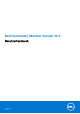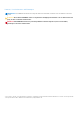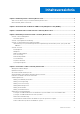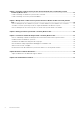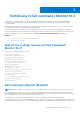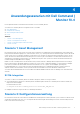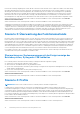Users Guide
Table Of Contents
- Dell Command | Monitor Version 10.4 Benutzerhandbuch
- Einführung in Dell Command | Monitor 10.4
- Konformität mit der Windows SMM Security Mitigations Table (WSMT)
- Standards und Protokolle für Dell Command | Monitor 10.4
- Anwendungsszenarien mit Dell Command | Monitor 10.4
- Verwenden von Dell Command | Monitor 10.4
- Abfrageintervalleinstellungen
- RAID-Status-Report
- Überwachen der Dell Clientsysteme
- Anwendungsprotokoll für Dell Command | Monitor für Linux
- Erkennen von Advanced Format-Laufwerken
- Startkonfigurationen
- Ändern der Systemeinstellungen
- Verwalten von Dell Client-Systemen im lokalen Modus unter Verwendung von Dell Command | Monitor 10.4
- Management von Dell Client-Systemen im Remote-Modus mit Dell Command | Monitor 10.4
- Häufig gestellte Fragen zu Dell Command | Monitor 10.4
- Schritte zur Fehlerbehebung mit Dell Command | Monitor 10.4
- Remote-Verbindung zu Windows Management Instrumentation kann nicht hergestellt werden
- Installationsfehler auf Windows-Systemen
- Aufzählwert der BIOS-Einstellung wird als 1 angezeigt
- HAPI-Installation schlägt aufgrund der Abhängigkeit von libsmbios fehl
- CIM-Ressourcen nicht verfügbar
- Befehle können nicht über DCM auf Systemen mit Ubuntu Core 16 ausgeführt werden
- Weitere nützliche Dokumente
- Kontaktaufnahme mit Dell
Anwendungsszenarien mit Dell Command |
Monitor 10.4
Dieses Kapitel beschreibt verschiedene Nutzerszenarien von Dell Command | Monitor.
Sie können Dell Command | Monitor für folgende Zwecke verwenden:
● Asset Management
● Konfigurationsverwaltung
● Überwachung des Akkuzustands
● Profile
Themen:
• Szenario 1: Asset Management
• Szenario 2: Konfigurationsverwaltung
• Szenario 3: Überwachung des Funktionszustands
• Szenario 4: Profile
Szenario 1: Asset Management
Ein Unternehmen, das viele Dell-Systeme verwendet, konnte aufgrund von Veränderungen seiner kaufmännischen und IT-Belegschaft
keine präzisen Bestandslisten pflegen. Der Chief Information Officer (CIO) verlangt einen Plan zur Identifizierung der Systeme, die auf die
jeweils neueste Version von Windows aktualisiert werden können. Dies erfordert eine Bewertung der bereitgestellten Systeme, um die
Größe, die Reichweite und die finanziellen Auswirkungen eines solchen Projekts zu bestimmen. Das Sammeln der Informationen ist ein
umfangreiches Unterfangen. Das Bereitstellen von IT-Mitarbeitern für jedes Client-System ist in Hinsicht auf die Arbeitsstunden und
Unterbrechungen für die Endbenutzer kostspielig.
Mithilfe von Dell Command | Monitor auf den einzelnen Dell Systemen, kann der IT-Manager die benötigten Informationen schnell per
Remote-Zugriff erfassen. Mit Hilfsprogrammen, wie Microsoft System Center Configuration Manager (SCCM), fragt der IT-Manager
jedes Client-System über das Netzwerk ab und erfasst Informationen wie CPU-Typ und -Geschwindigkeit, Speichergröße,
Festplattenkapazität, BIOS-Version und Version des derzeitigen Betriebssystems. Sobald die Informationen vorliegen, können Sie
analysiert werden, um zu bestimmen, welche Systeme auf die neuesten Windows-Versionen aktualisiert werden können.
Sie können die Bestandsaufnahme der Assets auch über die WSMAN/WinRM-Befehlszeile oder eine beliebige CIM Client-Befehlszeile
ermitteln.
SCCM-Integration
Sie können SCCM in Dell Command | Monitor für Windows integrieren, indem Sie wie folgt verfahren:
● Verwenden der MOF-Datei im Dell Command | Monitor-Installationspaket, das alle Dell Command | Monitor-Klassen enthält, und
Importieren in den KonfigMgr
Die MOF befindet sich unter:
C:\Program Files\Dell\Command_Monitor\ssa\omacim\OMCI_SMS_DEF.mof
● Fähigkeiten zum Asset-Report mit Hilfe von Sammlungen ausdehnen
Szenario 2: Konfigurationsverwaltung
Ein Unternehmen möchte die Client-Plattform standardisieren und den gesamten Lebenszyklus aller System verwalten. Zu diesem Zweck
erwirbt das Unternehmen eine Suite von Tools und plant die Automatisierung der Bereitstellung eines neuen Client-Betriebssystems mit
Preboot Execution Environment (PXE).
4
Anwendungsszenarien mit Dell Command | Monitor 10.4 9